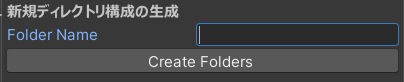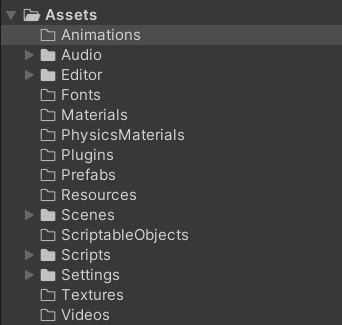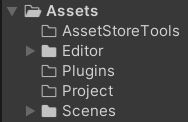はじめに
プロジェクトが変わる度にフォルダー作るのが面倒だと最近思いました。(今まで思って無かったことが不思議)
そこで、フォルダー生成を勝手にやってくれる方法が無いかなと思い、調べたら良さげなエディタ拡張を見つけました。
本記事はそのエディタ拡張の内容を元に少しだけ改良を行っています。
参考リンク
空文字とスペースの場合はフォルダー生成を中断する
フォルダー生成をしていて、フォルダーのルート名が入力されていない時やスペースのみ入力された場合、Assets直下にフォルダーを生成するという部分がありました。
なので、空文字やスペースが入力された場合フォルダー作成を中断するように変更しました。
if (string.IsNullOrWhiteSpace(rootFolderName))
{
Debug.LogError("フォルダ生成に失敗しました。ルート名が無効な文字列です");
return;
}
セットアップ用のフォルダー生成処理を作る
ここから、個人の要望に近い話になるんですが...
Unityプロジェクトを作った時に下画像のフォルダーを手動でよく作っていたので、せっかくならワンぽちで作れたら楽だと思いその処理を作りました。
元のスクリプトを参考にしているだけなので、そんなに処理は変わっていません。
// 参考リンク:https://qiita.com/harukin721/items/885e96e057aeb2d2557c
#if UNITY_EDITOR // 宣言が漏れるとPlayモードやビルド時にエラーが出てしまうので注意すること
using UnityEngine;
using UnityEditor;
using System.IO;
public class CreateNewFolders : EditorWindow
{
private string rootFolderName = "NewFolder"; // デフォルトのフォルダ名
// セットアップで作成するフォルダー名の配列
private string[] _setupFolders = new string[]
{
// gitignoreでAssetを無視する時のファイル名と同じフォルダーの作成
"AssetStoreTools",
// ダウンロードしたエディタやプラグインを格納するフォルダ
"Editor",
"Plugins",
// 自分達が作成した物を格納するフォルダ
"Project"
};
// ルート名を元に作成するフォルダー名の配列
private string[] _defaultAppFolders = new string[]
{
"Scripts",
"ScriptableObjects",
"Scenes",
"Prefabs",
"Editor",
"Textures",
"Animations",
"Materials",
"PhysicsMaterials",
"Fonts",
"Videos",
"Audio/BGM",
"Audio/SE",
"Resources",
"Editor",
"Plugins"
};
/// <summary>
/// 項目をクリックするとウィンドウを開く
/// </summary>
[MenuItem("Tools/CreateNewFolders")]
private static void Init()
{
// CreateNewFoldersで定義したウィンドウを開く
CreateNewFolders window = (CreateNewFolders)GetWindow(typeof(CreateNewFolders));
window.Show();
}
/// <summary>
/// 画面描画時に毎回実行されるイベント
/// </summary>
private void OnGUI()
{
GUILayout.Label("Assets直下に特定のフォルダーを生成", EditorStyles.boldLabel);
if (GUILayout.Button("Setup Assets Folders"))
{
CreateAppFolders(true, null, _setupFolders);
}
// タイトルテキスト設定
GUILayout.Label("新規ディレクトリ構成の生成", EditorStyles.boldLabel);
// フォルダ名入力欄を描画する。この値をディレクトリ生成時のルートディレクトリ名になる。
rootFolderName = EditorGUILayout.TextField("Folder Name", rootFolderName);
// Create Foldersと表示されたボタンを描画し、クリックされたらCreateAppFoldersを実行する
if (GUILayout.Button("Create Folders"))
{
CreateAppFolders(false, rootFolderName, _defaultAppFolders);
}
}
/// <summary>
/// ルート名を元にフォルダーを作成する
/// もし、ルート名がnullの場合、Setupのフォルダーが作成される
/// </summary>
/// <param name="rootFolderName"></param>
/// <param name="folders"></param>
private void CreateAppFolders(bool isSetup, string rootFolderName, string[] folders)
{
// ディレクトリを生成するパスを設定する
string basePath = null;
// セットアップフラグによってフォルダ生成先のディレクトリ名を変更する
if (isSetup)
{
basePath = Path.Combine("Assets");
}
else
{
basePath = Path.Combine("Assets", rootFolderName);
}
if (!isSetup && string.IsNullOrWhiteSpace(rootFolderName))
{
Debug.LogError("フォルダ生成に失敗しました。ルート名が無効な文字列です");
return;
}
// 上記リストのフォルダを一つずつ作成
foreach (string folder in folders)
{
string path = Path.Combine(basePath, folder);
if (!Directory.Exists(path))
{
// ディレクトリがまだ存在しない場合は作成する
Directory.CreateDirectory(path);
Debug.Log("Created Directory: " + path);
}
}
// Unity側にディレクトリが追加されたことが検知されないかもしれないので、念のため手動で更新する。
AssetDatabase.Refresh();
}
}
#endif
まとめ
プロジェクト作成時のフォルダー作成がものすごく楽になった。